Audible을 Google Home 기기에 캐스팅하는 4가지 간편한 방법
Google Home은 대부분 음성 명령만으로 상호 연결된 기기를 쉽게 제어할 수 있는 매우 인기 있는 스마트 홈 시스템입니다. Google Home에서 Audible 책을 재생할 수 있다면 좋겠지만, 안타깝게도 지금은 Spotify, iHeartRadio, YouTube Music과 같은 음악 서비스에만 익숙합니다. Google Home과 Audible 사이에는 아직 확인된 연결이 없습니다. 하지만 걱정할 필요가 없습니다. 다른 방법이 너무 많기 때문입니다. Audible을 Google Home으로 전송. 시도해 볼 수 있는 가장 좋고 간단한 방법은 모두 아래 제공된 섹션에서 논의됩니다.
컨텐츠 가이드 방법 1. Google Home 앱을 통해 Google Home에서 Audible 재생방법 2. Bluetooth를 통해 Google Home에서 Audible 재생방법 3. Audible 앱을 통해 Google Home에서 Audible 재생방법 4. Google Home 또는 모든 기기에서 Audible 재생결론
방법 1. Google Home 앱을 통해 Google Home에서 Audible 재생
가장 간단한 캐스팅 방법 중 하나 들리는 Google Home으로의 연결은 Google Home 앱을 사용하는 것입니다. 시작하기 전에 사용 중인 기기가 Google Home과 동일한 네트워크에 연결되어 있는지 확인하세요. 완료되면 아래 단계를 진행할 수 있습니다.
- 기기에서 Google Home 앱을 실행하세요.
- 화면 중앙에 표시된 버거 모양 아이콘을 누르고 화면/오디오 캐스트를 선택하세요.
- 그 후, 표시된 기기 목록에서 Google Home 기기를 선택하세요.
- 그런 다음 확인 버튼을 클릭하면 마침내 Audible이 Google Home 스피커로 전송됩니다.
- Audible 앱으로 가서 재생할 오디오북을 선택하세요.
오디오북을 제어하는 데 모바일 폰을 사용하고 싶은 경우 자세한 가이드입니다. 언젠가 컴퓨터에서도 시도하고 싶다면 대신 브라우저를 사용해야 합니다. 원하는 Audible 책을 찾고 웹 플레이어가 표시되면 마우스 오른쪽 버튼을 클릭하고 표시된 메뉴에서 캐스트 옵션을 누릅니다. 표시된 기기에서 Google Home 스피커를 선택합니다.
방법 2. Bluetooth를 통해 Google Home에서 Audible 재생
Google Home 스피커는 Bluetooth 기능이 통합되어 있으므로 이를 활용하여 동일한 기능이 있는 다른 기기와 연결할 수 있습니다. 이를 위해 음성 명령과 Google Home 앱 중에서 선택할 수 있습니다.
음성 명령 사용
Google Home 스피커에는 호스트의 오디오 명령을 이해할 수 있는 Google 어시스턴트가 장착되어 있습니다. 이 기능을 사용하면 Bluetooth를 통해 기기를 빠르게 페어링하고 Audible을 Google Home에 캐스팅할 수 있습니다.
- 두 기기의 Bluetooth 기능을 활성화하려면 해당 아이콘을 탭하세요.
- "OK google, Bluetooth 페어링" 명령을 말합니다. 몇 초 후에 연결 가능한 모든 기기가 표시됩니다. 사용하는 기기를 선택해야 합니다. 명령의 경우 쉽게 이해할 수 있는 다른 단어 구성을 사용할 수 있습니다.
- 연결이 설정될 때까지 잠시 기다린 후 스트리밍할 Audible 책을 선택하세요.
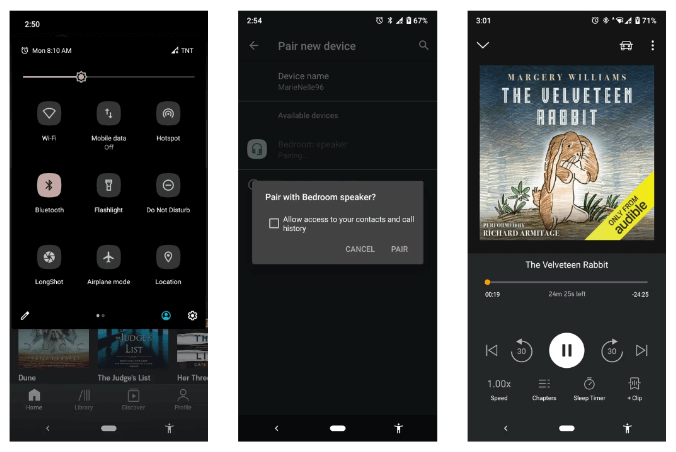
앱 사용
- 설치된 Google Home 앱을 엽니다.
- 홈페이지 오른쪽 상단에서 기기 버튼을 선택하세요.
- 그 후, Google Home의 설정으로 이동합니다. 그러려면 페이지에 보이는 3줄 아이콘을 클릭합니다.
- 하단 부분에는 Bluetooth 장치 페어링이 표시됩니다. 이것을 클릭한 다음 페어링 모드 활성화를 선택합니다.
- 계속하려면 두 기기 모두에서 Bluetooth 기능이 활성화되어 있어야 합니다.
페어링을 완료한 후 휴대전화에서 Audible을 재생하고 스피커에서 소리가 날 때까지 기다리세요.
방법 3. Audible 앱을 통해 Google Home에서 Audible 재생
Audible 앱을 통해 Audible을 Google Home으로 직접 캐스팅할 수 있나요? 네, Audible 앱이나 Audible Cloud Player에서 Google Cast를 직접 사용할 수 있습니다. 모바일 기기나 컴퓨터에서 Google Home에서 Audible을 재생하는 방법에 대한 튜토리얼은 다음과 같습니다.
- iPhone 또는 Android 기기에서 Audible 앱을 엽니다.
- 도서관으로 가서 재생할 책을 선택하세요.
- 플레이어 화면으로 들어가서 장치에 연결을 탭하세요.
- 팝업창에서 Google Home 스피커를 선택하세요.
가청 클라우드 플레이어 사용
- audible.com으로 가서 라이브러리를 찾으세요.
- 듣고 싶은 오디오북을 하나 선택하세요.
- 클라우드 플레이어에서 마우스 오른쪽 버튼을 클릭하여 캐스트를 선택하세요.
- 캐스트 탭 창에서 Google Home 스피커를 선택하세요.
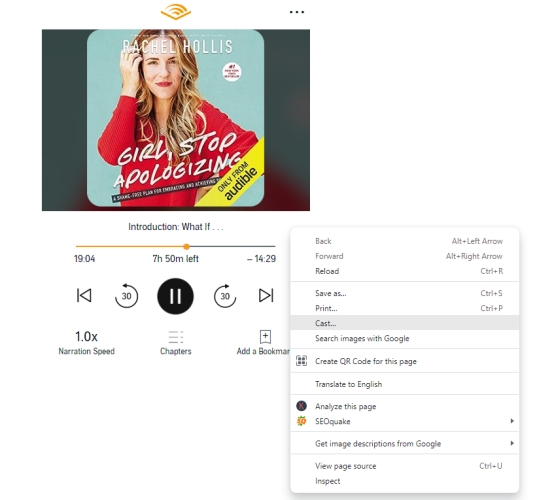
방법 4. Google Home 또는 모든 기기에서 Audible 재생
Google Home이 아직 Audible 책을 직접 재생할 수 없는 주요 이유 중 하나는 항목이 다음과 같이 보호되어 있기 때문입니다. DRM. 이 보호 기능이 제거된 경우에만 오디오북을 재생할 수 있습니다. 따라서 Audible을 Google Home으로 캐스팅하려면 전문 오디오북 변환기의 도움이 필요합니다. 하나를 사용한 후에는 YouTube Music 계정에 결과를 업로드할 수 있습니다. 따라서 Audible을 Google Home에 연결하는 것이 더 쉬워집니다.
Audible 책을 Google Home으로 캐스팅하는 데 도움이 되는 최고의 도구는 다음과 같습니다. AMusicSoft Audible 변환기. Google Home과 같은 여러 기기에서 오디오북을 즐기는 데 필요한 모든 기능과 기능이 있습니다. 가청 DRM 제거 절차, AMusicSoft Audible Converter를 사용하면 사용자가 Audible AA / AAX 오디오 북을 MP3로 변환, M4A, WAV 및 기타 오디오 형식. 단 몇 분 만에 AMusicSoft의 빠른 작업 속도의 도움으로 이미 결과를 완료할 수 있습니다. 마지막으로, 출력이 최상의 스트리밍 품질이라는 점을 확신하십시오.
이 도구를 사용하려면 아래 가이드를 확인하세요.
1 단계 Audible 웹사이트에서 Audible Converter 앱을 다운로드하고 설치하세요. 브라우저를 사용하여 탐색할 수 있습니다.
2 단계 AMusicSoft를 열고 컬렉션에서 오디오북을 선택하여 추가합니다. 더 선호한다면 파일을 변환기로 끌어올 수도 있습니다.
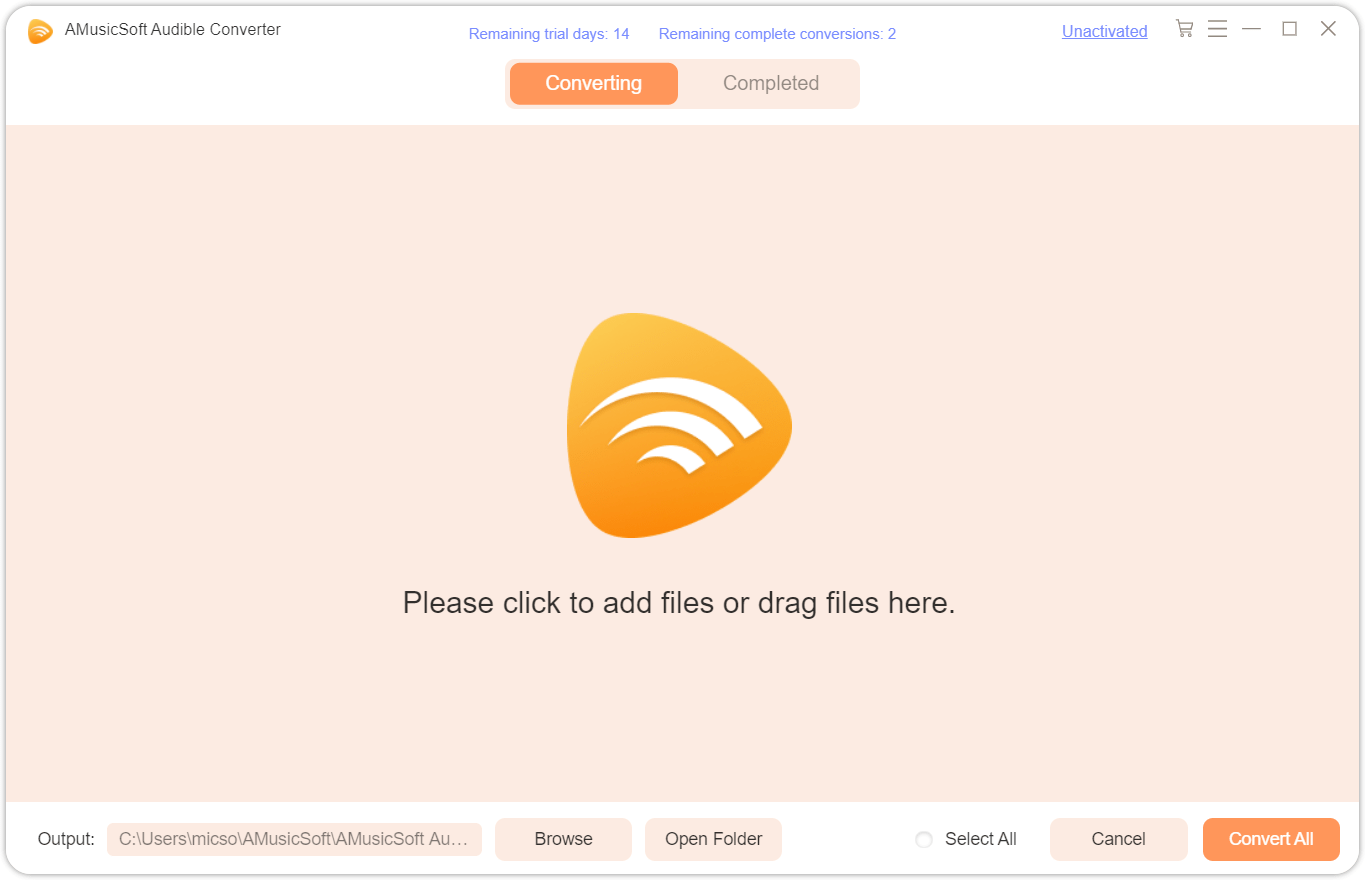
3 단계 앞서 언급한 형식 중에서 프로세스에 활용할 형식을 하나 선택합니다. 수신 폴더도 선택해야 합니다.

4 단계 변환을 시작하려면 변환 버튼을 탭하세요.
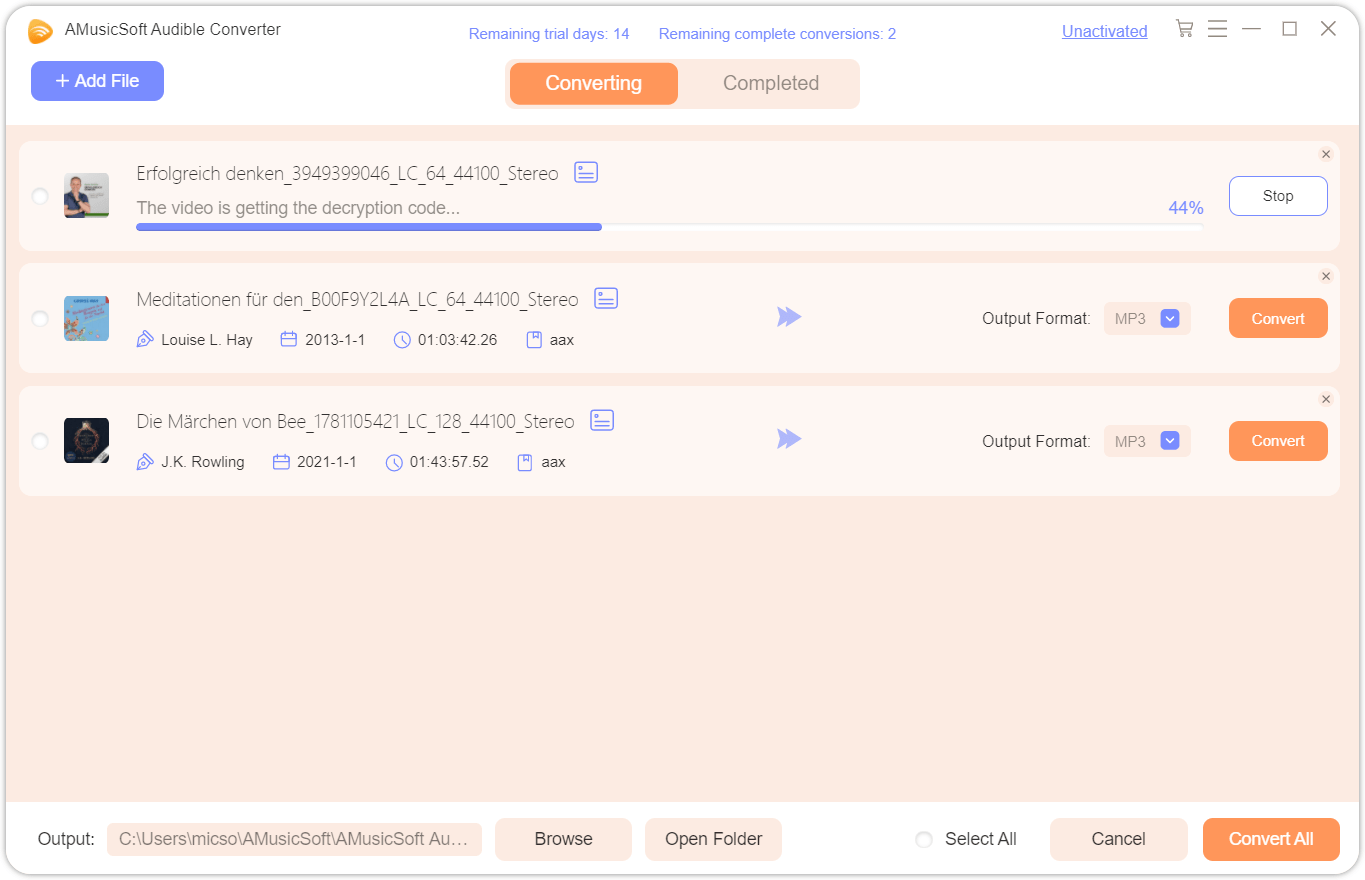
5 단계 마지막으로 변환 메뉴에서 결과를 확인하세요. 얼마 전에 지정해둔 수신 폴더에서 변환 결과를 다운로드할 수 있습니다.
결론
위에서 증명된 바와 같이, Audible을 Google Home에 캐스팅하는 공식적인 방법은 없지만, 스피커에서 좋아하는 것을 스트리밍하기 위해 시도할 수 있는 대체 방법이 여전히 많이 있습니다. 다루어진 옵션 중에서 하나만 선택할 수 있지만, 제가 제안하자면, AMusicSoft Audible 변환기 가장 좋은 선택이 될 것입니다. Audible을 접근 가능한 형식으로 다운로드하는 데 완벽하게 이 도구를 사용하는 방법에 대한 위의 전체 절차를 따르기만 하면 됩니다.
사람들은 또한 읽습니다
로버트 패브리는 열렬한 블로거이며, 기술에 관심이 많은 열광자입니다. 그는 몇 가지 팁을 공유함으로써 여러분을 오염시킬 수도 있습니다. 그는 또한 음악에 대한 열정이 있으며, 이 주제에 대해 AMusicSoft에 글을 썼습니다.